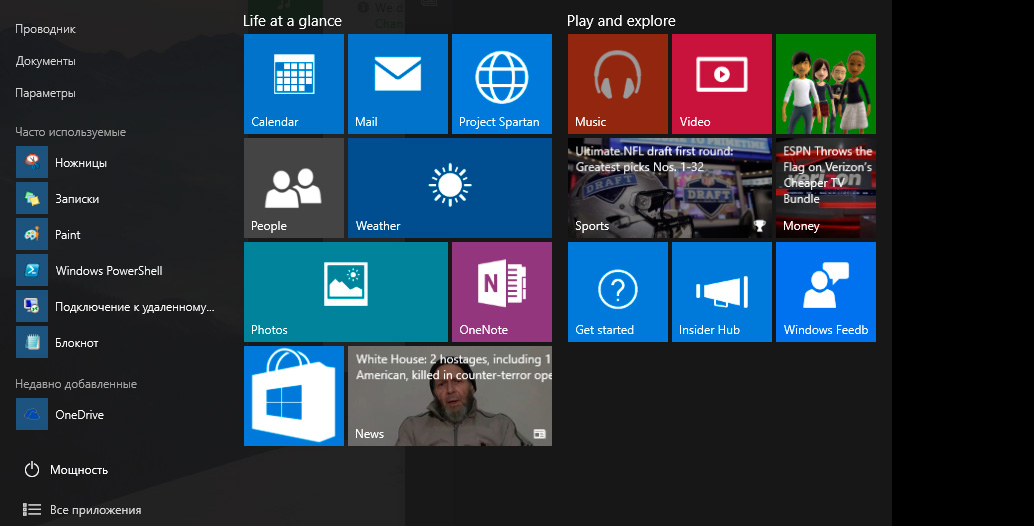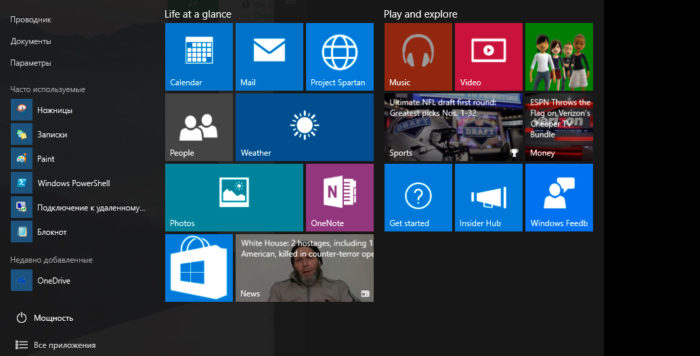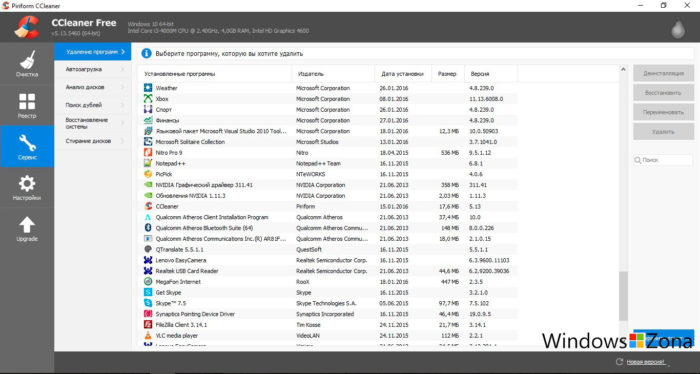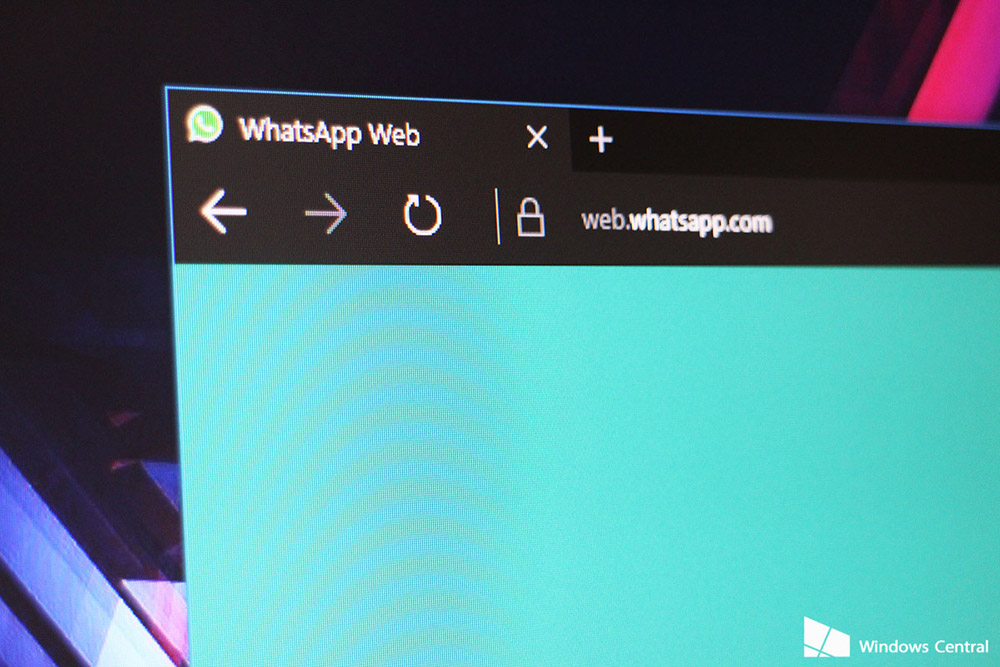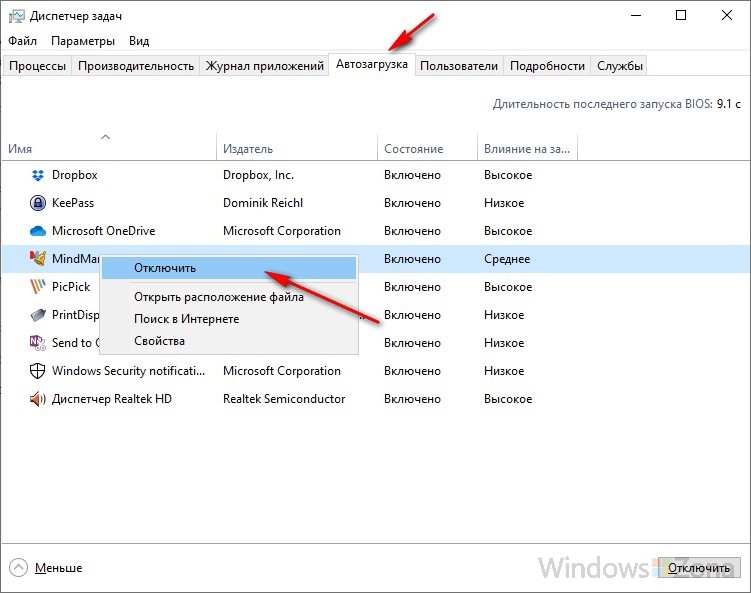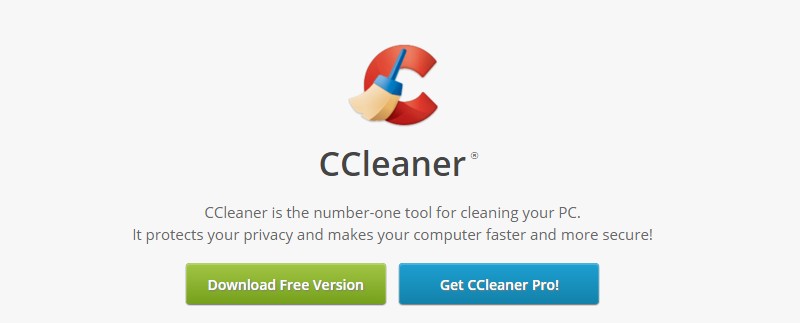В поставку Windows 10 входит целый ряд предустановленных приложений таких как Календарь, Почта, Погода, Люди и др. Как показывает практика, многие из них никогда не используются и «висят» в системе отнимая компьютерные ресурсы. К сожалению, многие из стандартных приложений Windows 10 не так легко удалить. Их можно убрать из меню Пуск, но само приложение не удалится с компьютера и будет доступно в списке «Все приложения».
В этой статье мы рассмотрим несколько способов удаления встроенных приложений Windows 10.
Удаление с помощью PowerShell
В первую очередь запускаем Windows PowerShell, для этого переходим в Пуск -> Все приложения -> Windows PowerShell выбираем «Запуск от имени администратора».
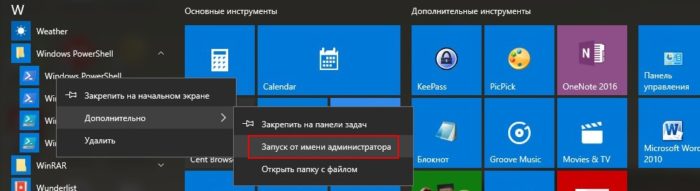
Для того чтобы узнать, какие встроенные Windows 10 приложения есть у вас в системе, выполните команду Get-AppxPackage | Select Name, PackageFullName. После этого вы получите список, где слева будет отображаться краткое имя программы (Name), а справа полное имя (PackageFullName).
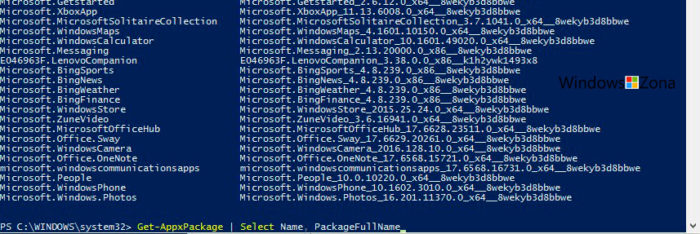
Для удаления приложения используйте команду Get-AppxPackage PackageFullName | Remove-AppxPackage, где PackageFullName полное имя из полученного ранее списка.
Поскольку полные имена писать не очень удобно, можно их сократить, заменив любые символы звездочкой (*). Например, чтобы удалить приложение с именем Microsoft.BingNews_4.8.239.0_x86_8wekyb3d8bbwe, можно написать команду Get-AppxPackage *bingnews* | Remove-AppxPackage.
![]()
Кстати используя команды описанные выше, вы удаляете приложения только для текущего пользователя, чтобы удалить его для всех пользователей нужно добавить параметр -allusers. Вот так: Get-AppxPackage -allusers PackageFullName | Remove-AppxPackage
Обратите внимание! Есть возможность удалить все встроенные приложение разом, для этого достаточно выполнить команду Get-AppxPackage | Remove-AppxPackage без дополнительных параметров. Это делать не рекомендуется, поскольку удаляются и важные приложения, например — Магазин Windows.
Удаление с помощью Ccleaner
В последних версиях программы Ccleaner появилась возможность удалять встроенные приложения Windows 10. Чтобы воспользоваться этой функцией, откройте Ccleaner перейдите в раздел Сервис -> Удаление программ и в появившимся списке будут отображаться как обычные программы для рабочего стола, так и приложения меню Пуск.
Что-то пошло не так?
Если вы случайно удалили нужное вам приложение или в результате ваших действий нарушена работа системы, вы можете восстановить (или переустановить) все встроенные приложения
Для этого нужно выполнить команду
Get-AppxPackage -allusers | foreach {Add-AppxPackage -register $_.InstallLocation)\\appxmanifest.xml» -DisableDevelopmentMode}